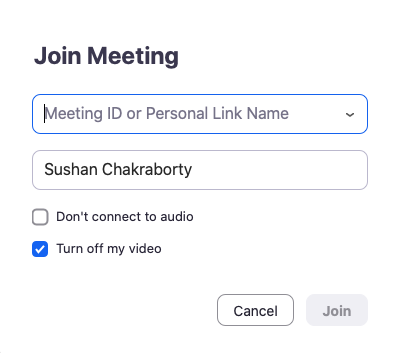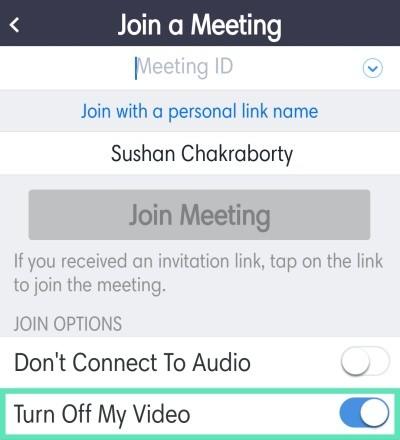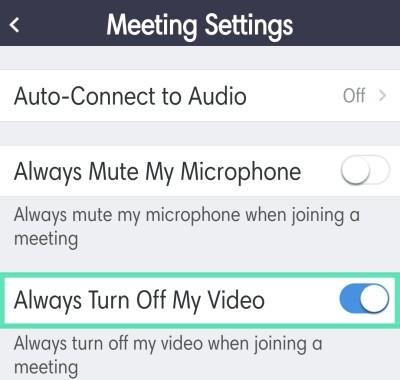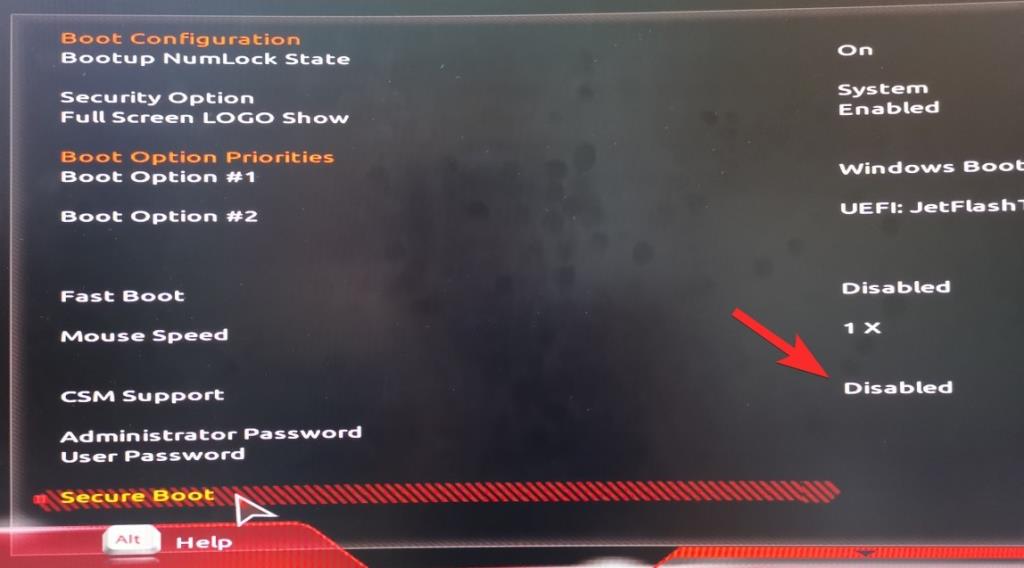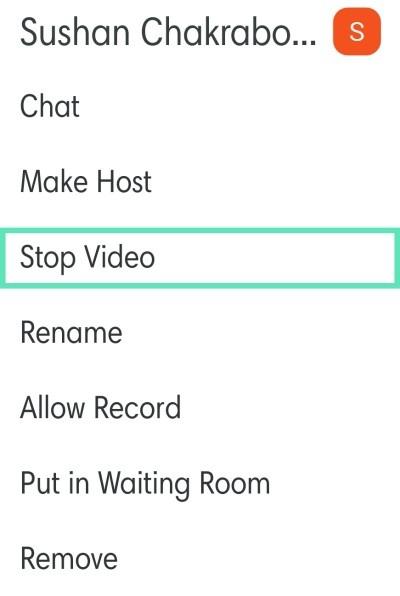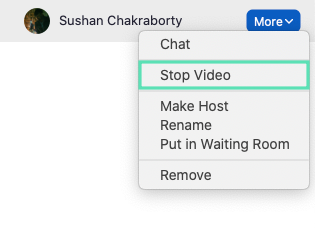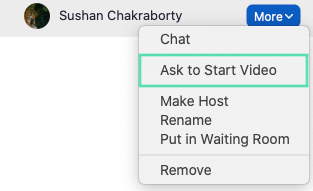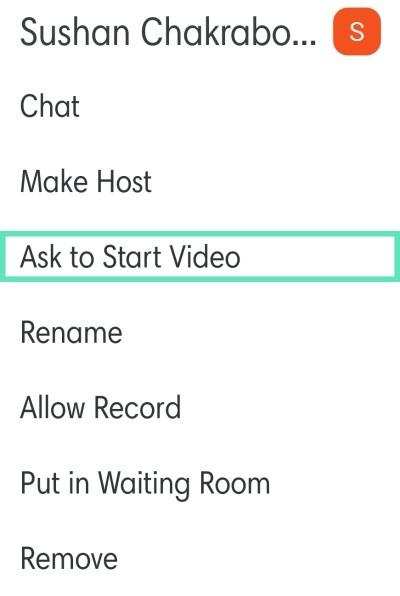Zoom je ena najbolj priljubljenih aplikacij za videokonference, ki so trenutno na voljo na trgu. Ponuja ogromno funkcij in stabilnosti ter ima celo celovit brezplačen načrt, ki je idealen za večino organizacij.
Nekatere najpomembnejše funkcije Zooma vključujejo možnost do 1000 udeležencev, HD zvok, HD video, možnost uporabe navideznega ozadja po meri in še veliko več.
Zaradi teh dejavnikov so številne organizacije sprejele Zoom kot svoje orodje za oddaljeno sodelovanje in če ste tukaj, obstaja velika verjetnost, da tudi redno uporabljate Zoom.
Odgovorimo na pereče vprašanje, ki ste ga nestrpno čakali, ali vam Zoom omogoča povezovanje s kolegi in prijatelji, ne da bi omogočili video vir?
Povezano: Kako zaščititi svoje sestanke v Zoomu pred vdorom
Vsebina
Ali lahko uporabljam Zoom brez videa?
Da, Zoom vam omogoča, da se povežete s sestankom Zoom tako, da preprosto uporabite mikrofon namesto videa. To bi lahko bilo koristno za uporabnike, ki so na območju z nizko pasovno širino, uporabljajo mobilne podatke ali so na javnem mestu, kjer povezovanje prek videa ne bi bilo idealno.
Če onemogočite vaš video vir, vam lahko pomaga tudi eksponentno prihraniti pri mobilnih podatkih in stroških brezžičnega omrežja, če vam zaračunavamo glede na vašo uporabo, odvisno od vašega ponudnika internetnih storitev in internetnega načrta.
Koliko podatkov bo prihranilo?
Znano je, da Zoom porabi približno 800 MB na uro, če je vaš video vklopljen med srečanjem Zoom. Poraba podatkov se prepolovi, če ste onemogočili video vir, kar bi pomenilo, da bi vsako uro porabili približno 400 MB. V tem času karantene v vseh državah je veliko uporabnikov prisiljenih delati od doma.
In stroški podatkov se močno razlikujejo glede na to, kje živite, in vrsto podatkovnega načrta, na katerega ste naročeni. Če želite znižati stroške prenosa podatkov in pri tem prihraniti nekaj denarja, je lahko onemogočanje videoposnetka med sestanki Zoom odlična izbira za vas.
Povezano: Kako omogočiti časovnik Zoom Meeting
Kako uporabljati Zoom brez videa?
Na PC-ju
Uporabniki namiznih računalnikov imajo tudi možnost onemogočiti svoj video vir za vsa prihodnja srečanja Zoom ali preprosto za določen sestanek, ki se mu boste naslednjič pridružili. Sledite spodnjemu vodniku, ki najbolje ustreza vašim potrebam in vam bo pomagal začeti v kratkem času.
Povečajte brez videa v računalniku, ko se pridružite sestanku Zoom
1. korak: Kliknite povezavo povabila za zadevni sestanek, ki bo samodejno odprl namizni odjemalec. Če se želite pridružiti sestanku Zoom z ID-jem sestanka, odprite namizni odjemalec, kliknite »Pridruži se sestanku« in vnesite želeni ID sestanka.
2. korak: potrdite polje poleg »Izklopi moj video« pod besedilnim poljem, kamor naj bi vnesli svoje prikazno ime.
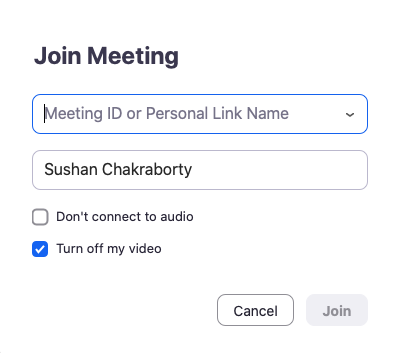
Vaš video vir bo zdaj onemogočen za zadevno srečanje. Vedno ga lahko znova vklopite z možnostjo kamere v vrstici za klicanje na dnu zaslona.
Povečajte brez videa v računalniku za vsa prihodnja srečanja Zoom
Opomba: Poskrbite, da bo v vašem sistemu nameščen namizni odjemalec za Zoom, naj bo to Windows, macOS ali Linux.
1. korak: Odprite namizni odjemalec Zoom, kliknite svojo profilno sliko v zgornjem desnem kotu zaslona in izberite »Nastavitve«.
2. korak: Nastavitve povečave bi se morale zdaj odpreti. Kliknite »Video« v levi stranski vrstici strani z nastavitvami in potrdite polje poleg možnosti »Izklopi moj video, ko se pridružim sestanku«.

Vaš video vir bo zdaj onemogočen za vsa prihodnja srečanja Zoom, ki se jim boste pridružili prek namiznega odjemalca.
Povečava brez videa v računalniku med srečanjem Zoom
1. korak: Odprite namizni odjemalec Zoom v napravi Windows PC ali Mac in začnite srečanje Zoom, kot bi običajno.
2. korak: Ko se srečanje začne, kliknite ikono »Ustavi video« v spodnjem levem kotu zaslona poleg ikone »Mikrofon«.

Lahko pa pritisnete ctrl+v (ukaz+v v macOS), da hitro preklopite videoposnetek z vklopa na izklop in obratno.
Vaš video vir bo zdaj omogočen in vsi udeleženci trenutnega sestanka vas bodo lahko videli.
Na telefonu
Obstajata dva načina, na katera lahko onemogočite video vir v mobilni aplikaciji Zoom. Prvi je, da izklopite video za vse sestanke, ki se jih boste udeležili prek aplikacije, drugi pa je, da onemogočite video, ko se pridružite določenemu zadevnemu sestanku.
Glede na vašo uporabo izberite tistega, ki vam najbolj ustreza, in sledite ustreznemu vodniku za začetek.
Povečajte brez videa na telefonu, ko se pridružite sestanku Zoom
1. korak: Odprite aplikacijo Zoom in tapnite »Pridruži se sestanku« ter vnesite »ID srečanja« kot običajno.
2. korak: Zdaj vklopite stikalo za »Izklopi moj video«.
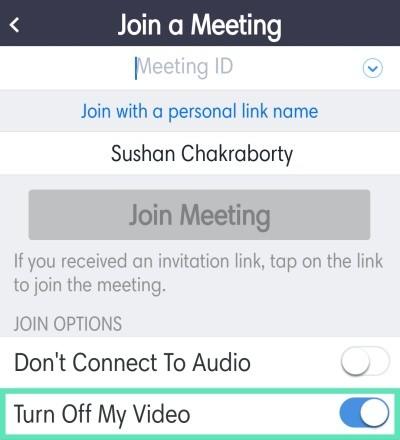
Vaš video vir bo zdaj izklopljen med določenim srečanjem Zoom, ki se mu želite pridružiti.
Povečajte brez videa na telefonu za vsa prihodnja srečanja Zoom
1. korak: Odprite aplikacijo Zoom na svoji napravi in tapnite »Nastavitve« v spodnjem desnem kotu zaslona.
2. korak: Zdaj izberite »Sestanki« in na naslednjem zaslonu vklopite možnost »Vedno izklopi moj video«.
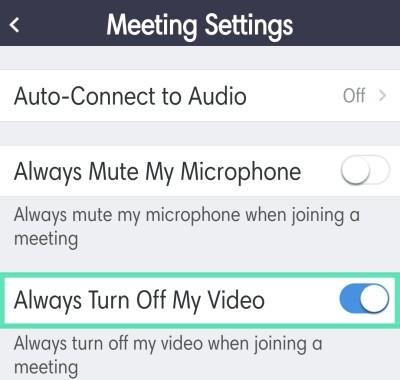
Vaš video vir bo zdaj samodejno onemogočen med vsemi prihodnjimi sestanki, ki se jim boste pridružili prek mobilne aplikacije Zoom na vašem pametnem telefonu.
Povečajte brez videa na telefonu med srečanjem Zoom
1. korak: Odprite mobilno aplikacijo Zoom in se pridružite sestanku Zoom, kot bi se običajno. Zdaj tapnite ikono »Video« na dnu zaslona.
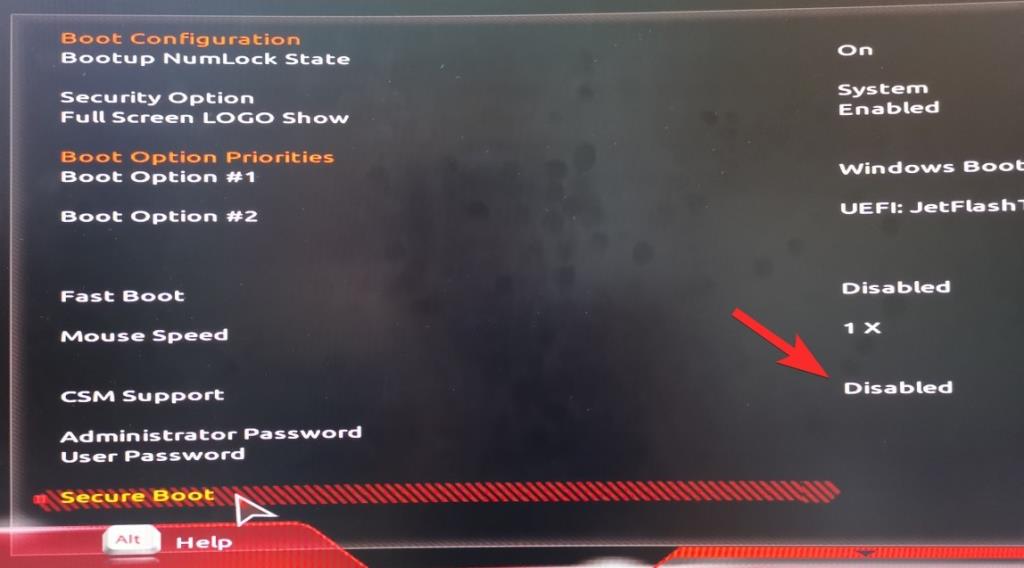
Videoposnetek bo zdaj omogočen za vaše udeležence sestanka in si bodo zdaj lahko ogledali vaš video vir.
Ali lahko vidim druge, ko povečam brez videa?
Da, tudi če se pridružite sestanku z onemogočenim video virom, si boste še vedno lahko ogledali video svojih kolegov udeležencev, gostiteljev in sogostiteljev. To je lahko kontraproduktivno, če poskušate prihraniti pri stroških podatkov.
Lahko poskusite onemogočiti video vir svojih sodelujočih z zavihkom za upravljanje udeležencev, kar vam bo pomagalo prihraniti še več dodatnih podatkov in znižati stroške podatkov ob koncu meseca.
Kako izklopiti video vir drugih ljudi?
Na telefonu
1. korak: Odprite aplikacijo Zoom in se povežite s sestankom Zoom, kot bi se običajno. Zdaj tapnite možnost udeležencev med sestankom, da si ogledate seznam vseh udeležencev vašega srečanja Zoom.
2. korak: Dotaknite se udeleženca, za katerega želite izklopiti videoposnetek, in izberite »Ustavi video«.
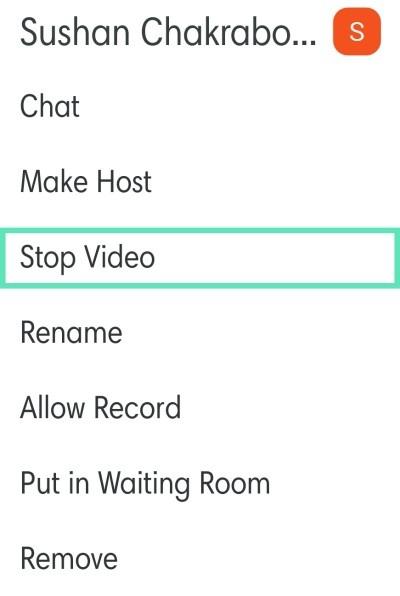
Videoposnetek bo zdaj onemogočen za posameznega udeleženca, ki ste ga izbrali.
Na PC-ju
1. korak: Odprite namizni odjemalec Zoom in se pridružite sestanku Zoom, kot bi se običajno. Ko se pridružite, kliknite »Upravljanje udeležencev« v vrstici za klicanje na dnu zaslona.
2. korak: Zdaj premaknite miškin kazalec nad ime udeleženca, za katerega želite onemogočiti videoposnetek, in kliknite »Več«, ko se prikaže možnost.
3. korak: V podmeniju izberite »Ustavi video«.
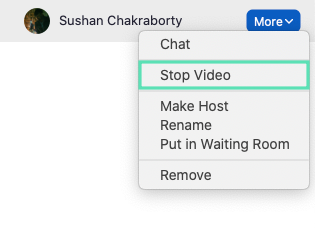
Video vir za izbranega udeleženca bo zdaj za vas onemogočen za celotno trajanje zadevnega srečanja Zoom.
Kako vklopiti video na Zoomu?
Vklop video vira v Zoomu je precej preprost postopek. Preprosto sledite enemu od spodnjih vodnikov, odvisno od vaše naprave in odjemalca Zoom.
Na PC-ju
1. korak: Odprite namizni odjemalec Zoom v napravi Windows PC ali Mac in začnite srečanje Zoom, kot bi običajno.
2. korak: Ko se sestanek začne, kliknite ikono »Začni video« v spodnjem levem kotu zaslona desno poleg ikone »Mikrofon«.

Vaš video vir bo zdaj omogočen in vsi udeleženci trenutnega sestanka vas bodo lahko videli.
Na telefonu (Android)
1. korak: Odprite mobilno aplikacijo Zoom in se pridružite sestanku Zoom, kot bi se običajno. Zdaj tapnite ikono »Video« na dnu zaslona.
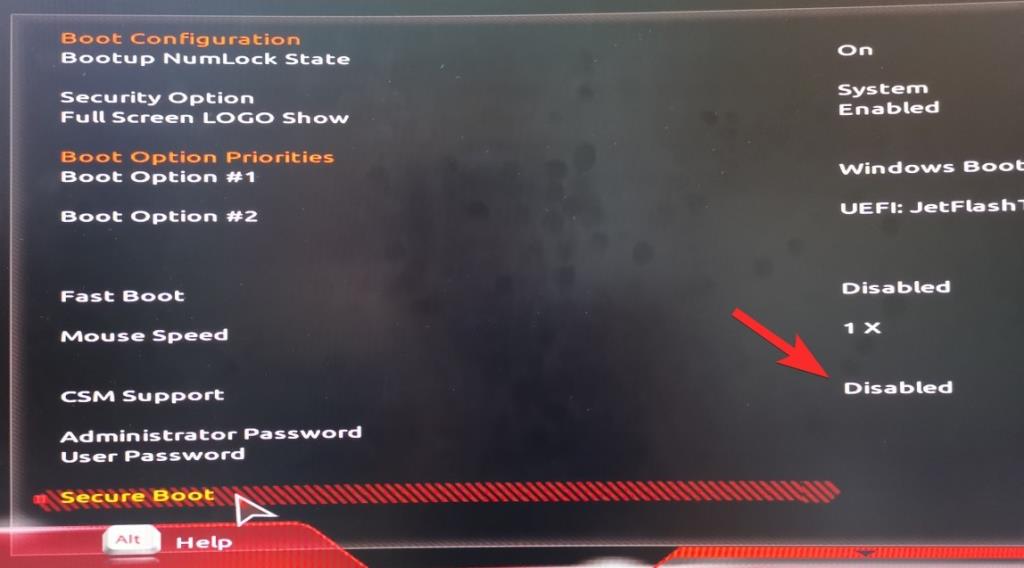
Videoposnetek bo zdaj omogočen za vaše udeležence sestanka in si bodo zdaj lahko ogledali vaš video vir.
Kako vklopiti video vir drugih ljudi na Zoomu?
Na žalost ne morete vklopiti video vira udeleženca sestanka v sestanku Zoom, tudi če ste gostitelj. Lahko pa od njih zahtevate, da omogočijo svoj video vir s preprostim trikom. Sledite spodnjemu vodniku, ki vam bo pomagal začeti.
Na PC-ju
1. korak: Odprite namizni odjemalec Zoom in se pridružite sestanku ali ga gostite. Ko se vsi pridružijo, kliknite možnost »Upravljanje udeležencev« na dnu zaslona v vrstici za klice.
2. korak: Zdaj vam bo prikazan seznam vseh udeležencev, ki se bodo udeležili vašega srečanja. Premaknite miškin kazalec nad ime udeleženca, za katerega želite omogočiti video vir, in izberite »Več«.
3. korak: V naslednjem podmeniju, ki se prikaže, izberite »Vprašaj za začetek videoposnetka«.
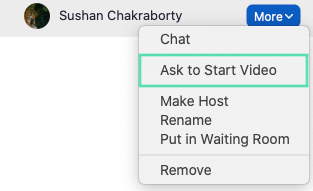
Zadevni udeleženec bo zdaj prejel obvestilo, v katerem bo moral omogočiti svoj video vir za trenutno srečanje Zoom.
Na telefonu
1. korak: Odprite aplikacijo Zoom in začnite ali se pridružite sestanku Zoom, kot vam ustreza. Zdaj tapnite »Udeleženci« na dnu zaslona, da si ogledate seznam vseh udeležencev med trenutnim srečanjem.
2. korak: Dotaknite se imena udeleženca, za katerega želite omogočiti video vir, in v naslednjem podmeniju izberite »Vprašaj za začetek videoposnetka«.
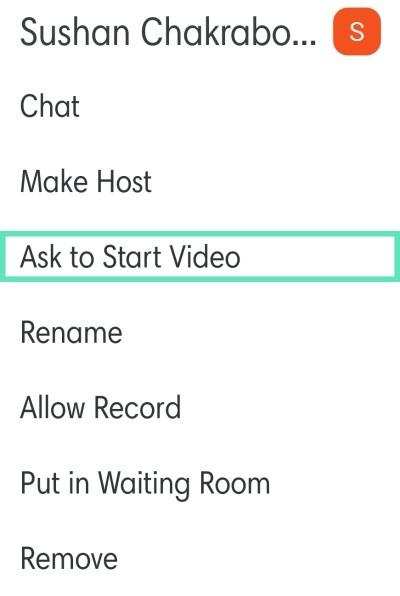
Zadevni udeleženec bo zdaj prejel obvestilo, v katerem bo moral med sestankom omogočiti svoj video vir.
Bližnjica na tipkovnici
Tukaj je najhitrejši način za začetek/ustavitev videoposnetka na sestanku Zoom na namizju:
- V sistemu Windows pritisnite ctrl + v
- V sistemu macOS pritisnite ukaz + v
Upamo, da so vam ti vodniki pomagali enostavno upravljati in nadzirati svoje video vire med srečanjem Zoom. Če imate kakršna koli vprašanja ali menite, da smo nekaj zamudili, se lahko obrnete na nas v spodnjem razdelku za komentarje.
Povezano: